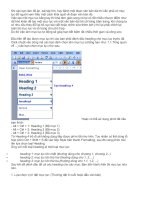Cách tạo mục lục trong Word
Bạn đang xem bản rút gọn của tài liệu. Xem và tải ngay bản đầy đủ của tài liệu tại đây (334.87 KB, 14 trang )
Cách tạo mục lục tự động trong Word
Tạo mục lục tự động
* Một số tổ hợp phím tắt thường dùng:
- Alt + Ctrl + 1: Heading 1 (Đề mục 1)
- Alt + Ctrl + 2: Heading 2 (Đề mục 2)
- Alt + Ctrl + 3: Heading 3 (Đề mục 3)
Từ Heading 4 trở đi sẽ không dùng tiếp được phím tắt như trên. Tuy nhiên có thể dùng tổ hợp
phím Ctrl + Shift + S để vào hộp Style trên thanh Formatting, sau đó cùng phím mũi tên lựa
chọn loại Heading.
* Cách tạo Heading:
1. Dùng 1 trong 3 tổ hợp phím trên để tạo loại Heading tương ứng. Ví dụ: Dùng tổ hơp phím Alt
+ Ctrl + 1 áp dụng cho loại Heading 1. Nếu không dùng 3 loại Heading 1, 2, 3 thì có thể vào
hộp Style và chọn loại Heading tùy thích:
2. Thay đổi lại định dạng font chữ của Heading
Trường hợp dùng Office 2000:
1, Sau khi đã chọn đề mục là Heading 1, bạn thay đổi định dạng font chữ bình thường.
2, Kích vào hộp Style trên thanh Formatting (hoặc dùng phím tắt Ctrl + Shift + S), lúc đó ô
định vị sẽ hiển thị ở dòng Heading 1 .
3, Gõ phím Enter
4, Xuất hiện thông báo Modify Style
¤Update the style to reflect recent changes?: Bạn có muốn cập nhật sự thay đổi mới của Style
(heading)?”
¡ Reapply the formatting of the style to the selection: Sử dụng kiểu định dạng mặc định.
þ Automatically update the style from now on: Tự động cập nhật kiểu định dạng từ thời điểm
này.
5. Chọn nút OK để hoàn thành thay đổi định dạng lại font chữ cho heading 1.
Việc thay đổi này chỉ áp dụng được cho file bạn đang sử dụng, sang file mới những heading sẽ
trở lại chế độ mặc định của Office 2000.
Trường hợp dùng Office 2003:
1, Vào hộp Style\More…
Hoặc vào Format\Style and Formatting…
2, Trên màn hình sẽ xuất hiện panel Style and Formatting bên phải, chọn Heading1:
3, Trên ô Formatting of selected text, chọn Modify:
4, Xuất hiện hộp thoại Modify Style:
• Name: Tên Heading
• Formatting: Định dạng font chữ.
• þ Add to template: Áp dụng định dạng mới này cho cả những file sau. Nếu không đánh
dấu thì chỉ áp dụng cho file hiện tại.
• þ Automatically update: Khi thay đổi thêm định dạng khác cho Heading sẽ tự động cập
nhật mà không cần phải vào hộp thoại Modify Style để sửa đổi.
• Nút Format: Một số định dạng cho Heading
o Font…: Mở hộp thoại Font, thay đổi định dạng phông chữ